Obsługa spraw
Zgodnie z definicją wynikającą z tzw. instrukcji kancelaryjnej sprawą jest
zdarzenie lub stan rzeczy, w tym z zakresu postępowania administracyjnego, wymagające rozpatrzenia i podjęcia czynności służbowych lub przyjęcia do wiadomości
Ważne aby każde pismo, które zostało zarejestrowane w systemie (a więc nie jest spamem, ofertą, zaproszeniem i innym typem dokumentu, które nie podlega rejestracji zgodnie z Instrukcją Kancelaryjną i wewnętrznym Zarządzeniem) było przyporządkowane do akt sprawy (dokumentacji tworzącej akta sprawy) lub teczki z JRWA (dokumentacji nietworzącej akta sprawy).
Na podstawie pism tworzonych i rejestrowanych przez kancelarię, sekretariaty lub innych uprawnionych użytkowników należy tworzyć akta sprawy i gromadzić je w tzw. spisy spraw. Spis spraw prowadzi się na nośniku papierowym (czyli wydruk spisu spraw z systemu EZD FINN) lub informatycznym (czyli bezpośrednio w systemie EZD FINN), oddzielnie dla każdej teczki aktowej zawierającej jednorodne tematycznie akta i założonej na podstawie wykazu akt.
Niedopuszczalne jest tworzenie "ręczne" (długopisem) spisu spraw.
Jeżeli zostanie zarejestrowane w systemie i przekazane na biurko elektroniczne pracownika kolejne pismo dotyczące danej sprawy (już wszczętej/zarejestrowanej systemie) należy daną pozycję przyłączyć do istniejącej sprawy.
Prowadzący sprawę sprawdza, czy przekazana bezpośrednio lub w drodze dekretacji przesyłka:
- dotyczy sprawy już wszczętej - prowadzący sprawę dołącza przesyłkę do akt sprawy, nanosząc na nią znak sprawy.
- rozpoczyna nową sprawę - prowadzący sprawę traktuje przesyłkę jako podstawę założenia sprawy, wpisując odpowiednie dane do spisu spraw oraz nanosząc na nią znak sprawy.
Znak sprawy nanosi się w górnej części pisma na jego pierwszej stronie.
Dodanie nowej sprawy na podstawie nowego pisma przychodzącego
W celu zarejestrowania nowej sprawy w spisie spraw należy:
- Uruchomić polecenie: Obieg dokumentów, procesy-> Pisma przychodzące -> Nieodebrane.
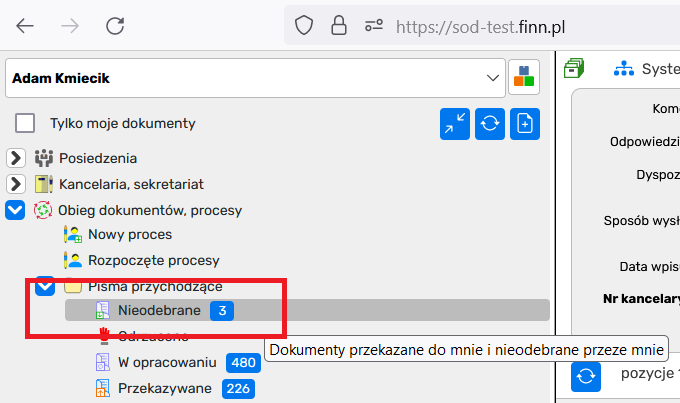
Polecenie możemy również uruchomić za pomocą tzw. raportu o zaległościach (który wyświetla się tuż po zalogowaniu lub za pomocą wywołania przycisku na klawiaturze F8). Klikając w Pokaż nieodebrane automatycznie zostaniemy przeniesieni do omawianego powyżej polecenia.
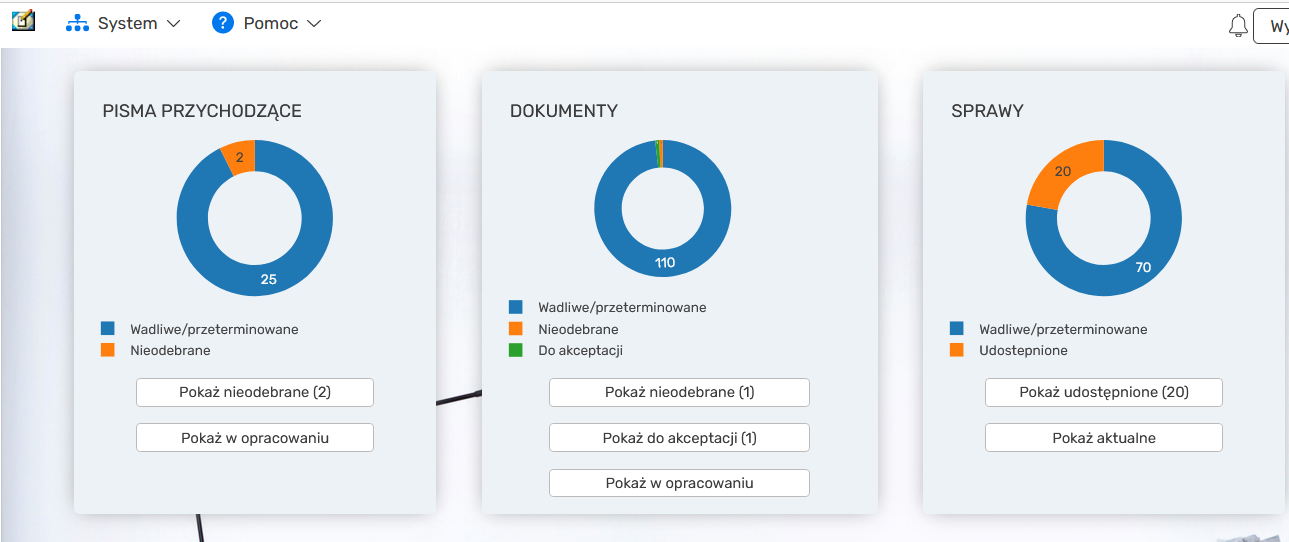
- Dokonać analizy pism tj.: metadanych, które widoczne są na liście pozycji (opcjonalnie widoczne w poleceniu: Pokaż szczegóły lub Edytuj, które można uruchomić klikając lewym przyciskiem myszy na danej pozycji) oraz analizy załączników, które są widoczne w ikonie "lupy" w kolumnie F.

- Za pomocą pierwszej kolumny zaznaczyć wybrane lub wszystkie pozycje (nadrzędny znacznik w tytułach kolumny zaznacza wszystkie widoczne pozycje).
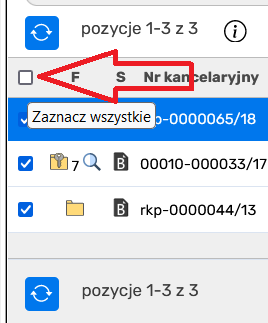
- Uruchomić opcję, dostępną na górnym pasku zadań Operacje->Potwierdź odebranie zaznaczonych (opcjonalnie: można kliknąć lewym przyciskiem myszy na jednej z zaznaczonych pozycji i za pomocą menu kontekstowego wybrać to samo polecenie). Opcja: Potwierdź odebranie zaznaczonych powinna być wykonywana wówczas jeżeli pismo zostało przekazane do dalszej realizacji/opracowania/przygotowania odpowiedzi. Jeżeli pismo zostało przekazane tylko i wyłącznie informacyjnie (np. nastąpiła dekretacja na dwie komórki organizacyjne) wówczas komórka, która otrzymała pismo do realizacji (np. pierwsza z dekretu) uruchomić powinna opcję: Potwierdź odebranie zaznaczonych, natomiast druga komórka powinna uruchomić opcję: Potwierdź odebranie i załatwienie zaznaczonych.
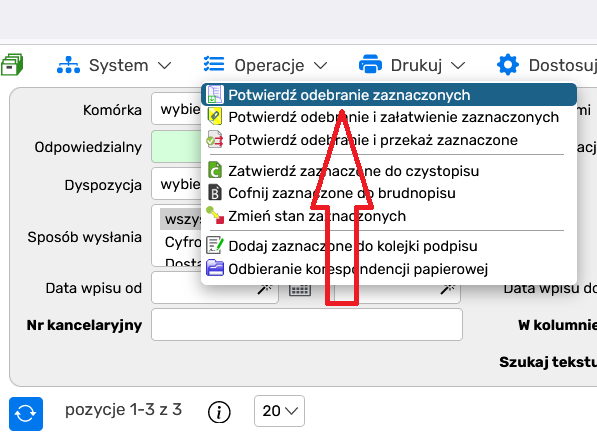
Działanie tych funkcji jest następujące
- Potwierdź odebranie zaznaczonych - funkcja pozwala odebrać zaznaczone pisma. Odbierane są wszystkie te pisma, dla których został zaznaczony przełącznik w pierwszej kolumnie . Jeżeli nie zaznaczono żadnego przełącznika, działanie funkcji dotyczy aktualnie wybranej pozycji listy (wyświetlanej na niebieskim tle). Odebrane pismo/pisma zostaną przeniesione do polecenia: Obieg dokumentów, procesy -> Pisma przychodzące -> W opracowaniu.
- Potwierdź odebranie i załatwienie zaznaczonych - funkcja pozwala za pomocą jednej operacji odebrać i potwierdzić załatwienie zaznaczonych pism. Działanie funkcji dotyczy wszystkich pism, dla których został zaznaczony przełącznik w pierwszej kolumnie. Jeżeli nie zaznaczono żadnego przełącznika, działanie funkcji dotyczy aktualnie wybranej pozycji listy (wyświetlanej na niebieskim tle). Po wykonaniu tej funkcji pismo powinno znaleźć się w:
- Aktualne - jeżeli jeszcze inni pracownicy pracują nad tym pismem (np. nie odebrali pozycji, nie założyli sprawy, nie zakończyli sprawy)
- Historyczne - jeżeli jako ostatni użytkownik wykonujemy pracę z tym pismem - jeżeli inni użytkownicy potwierdzili odebranie (nie mają tego pisma w "Nieodebrane") i załatwienie (nie mają tego pisma w "W opracowaniu"). Pismo zostanie automatycznie przeniesione do "Historyczne" jeżeli wszystkie osoby/komórki/stanowiska, które są wyszczególnione w poleceniu: "Historia obiegu dokumentów" potwierdzą odebranie i załatwienie danej pozycji.
- Odebrane pisma pojawią się w gałęzi poleceń: Obieg dokumentów, procesy -> Pisma przychodzące -> W opracowaniu.
- Na liście pism należy kliknąć lewym przyciskiem myszy w pozycję pisma, które jest nowym pismem/wszczynającym sprawę. Za pomocą rozwijanego menu wskazać polecenie: Dodaj nową sprawę.
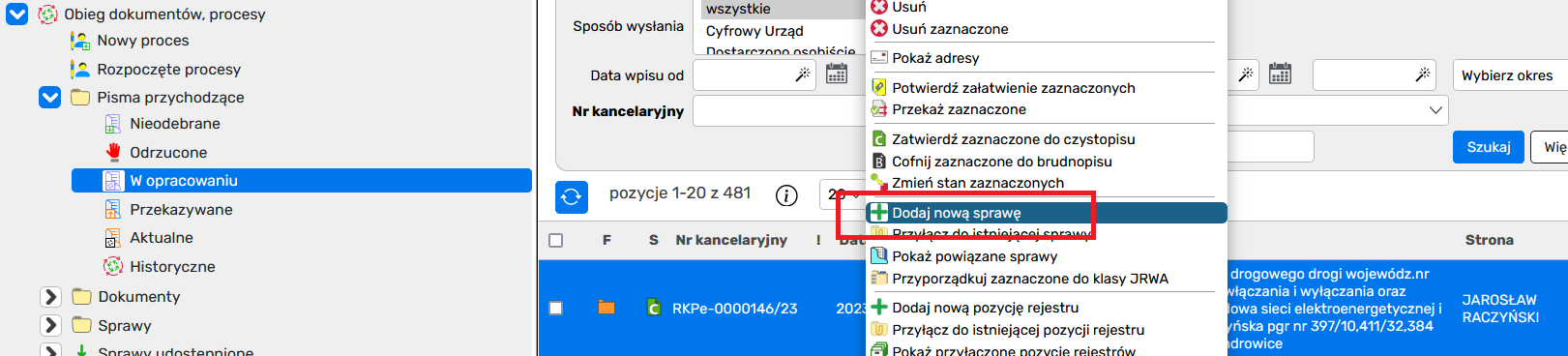
- System wyświetli nowy formularz edycyjny - okno rejestracji nowej sprawy, w którym należy uzupełnić bezwzględnie pola wymagane (oznaczone czerwoną gwiazdką) oraz ewentualnie pola opcjonalne (niewymagane). Należy uzupełnić i zweryfikować pola:
- Symbol JRWA - należy wskazać kod głównej teczki/segregatora (lub tzw. "podteczki" - wydzielonej grupy spraw). Do tego pola należy wprowadzić odpowiedni dla sprawy symbol klasyfikacyjny Jednolitego Rzeczowego Wykazu Akt.
- Termin załatwienia - zalecamy aby system wyświetlał to pole jako wymagane do uzupełnienia. Termin załatwienia może zostać automatycznie wypełnione:
- na podstawie dekretacji wykonanej przez przełożonego (jeżeli wskazał przy przekazywaniu pisma pole: "Termin wykonania w dniach",
- na podstawie przypisanego do danego JRWA terminu realizacji - przykładowo jeżeli administrator systemu zdefiniował dla JRWA = 1431 termin "30 dni" wówczas system po wskazaniu tego JRWA przez użytkownika obliczy 30 dniowy termin realizacji licząc od daty rozpoczęcia sprawy a więc wpływu pisma do urzędu/jednostki organizacyjnej,
- na podstawie terminu wskazanego indywidualnie przez użytkownika. W tym celu należy wskazać wartość "Do dnia" i wybrać z drugiej listy rozwijanej właściwy termin - opcjonalnie można wskazać termin za pomocą kalendarza (np. w przypadku wystąpienia terminu "nietypowego"). W przypadku wybrania terminu "Nieustalony" system traktować będzie sprawy jako "błędne" z niewypełnionym terminem realizacji i wyświetlać będzie ikonę ostrzegawczą na liście spraw. W przypadku wybrania terminu "Bezterminowo"/"Bez odpowiedzi" użytkownik nie będzie miał możliwości ustalanie priorytetów spraw - ta wartość powinna być wskazana, np. dla pism przekazanych "do wiadomości".
- Temat - temat sprawy uzupełnia się automatycznie na podstawie tematu zdefiniowanego podczas rejestracji pism. Jeżeli tematy uzupełniane są prawidłowo nie ma konieczności modyfikacji tego pola. W niektórych przypadkach (np. gdy pismo wpłynęło przez ePUAP i ma temat "Pismo ogólne") zalecane jest uaktualnienie tego tematu własnymi wartościami tak aby w przyszłości możliwe było lepsze wyszukanie danej pozycji. W polu powinien znaleźć się opis czego sprawa dotyczy.
- Weryfikacja danych strony/stron postępowania - pole kontrahenta przenosi się z pisma głównego. Należy dokonać weryfikacji czy dane zgadzają się z wnioskiem. Dodatkowi kontrahenci (strony postępowania) zapisywane są w opcji "Pokaż adresy" po zapisaniu nowo dodawanej sprawy.
- Po uzupełnieniu formularza edycyjnego należy zapisać zmiany poprzez:
- Zapisz i wyjdź - wówczas system zapisze wprowadzone zmiany do bazy danych i powróci na listę pism, do polecenia: "Obieg dokumentów, procesy -> Pisma przychodzące -> W opracowaniu". Nadany znak sprawy uzupełniony zostanie w kolumnie: "Sprawy, JRWA, rej."
- Zastosuj - wówczas system zapisze wprowadzone zmiany do bazy danych i pozostanie w oknie edycji. Ten przycisk powinniśmy używać w przypadku gdy nie dokończyliśmy procesu rejestracji sprawy (a otrzymaliśmy np. telefon i musimy przerwać pracę w systemie) i nie chcemy aby wprowadzone dane zostały utracone lub w przypadku gdy od razu z zakładanej sprawy będziemy tworzyć odpowiedź (pismo wychodzące). Po wykonaniu opcji "Zastosuj" aktywuje się górny przycisk "Operacje" gdzie możliwa jest dalsza praca ze sprawą, np. dodanie pisma wychodzącego. Nadany znak sprawy widoczny będzie w polu: "Numer (znak sprawy)".
UWAGA: Zaległości Naszego konta to suma pism Nieodebrane oraz W opracowaniu. Po wpięciu pisma w teczkę (czyli po dodaniu nowej sprawy na podstawie pisma przychodzącego):
- Pismo przychodzące, które odebraliśmy i na podstawie, którego założona została sprawa pozostaje na liście pism, aż do momentu wywołania funkcji Potwierdź załatwienie zaznaczonych (opcję Potwierdź załatwienie zaznaczonych można wskazać jeżeli sprawa nadal będzie realizowana przez kolejne miesiące/lata) lub do momentu ostatecznego zakończenia sprawy poprzez polecenie: Zakończ zaznaczoną sprawę(y) (polecenie dostępne na liście spraw: Obieg dokumentów, procesy→Spis spraw wg JRWA i komórek (wydziałów)).
- Sprawa zostaje zarejestrowana w poleceniu: Obieg dokumentów, procesy->Spis spraw wg JRWA i komórek (wydziałów).
Przyłączenie pisma do istniejącej sprawy
W celu przyłączenia pisma do istniejącej (zarejestrowanej w systemie EZD FINN) sprawy w spisie spraw należy:
- Uruchomić polecenie: Obieg dokumentów, procesy-> Pisma przychodzące -> Nieodebrane.
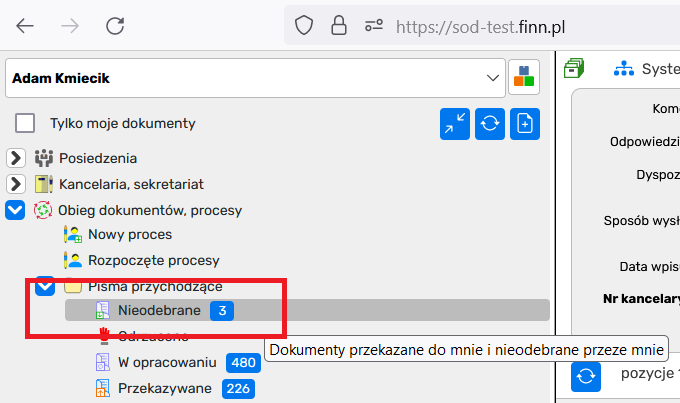
Polecenie możemy również uruchomić za pomocą tzw. raportu o zaległościach (który wyświetla się tuż po zalogowaniu lub za pomocą wywołania przycisku na klawiaturze F8). Klikając w Pokaż nieodebrane automatycznie zostaniemy przeniesieni do omawianego powyżej polecenia.
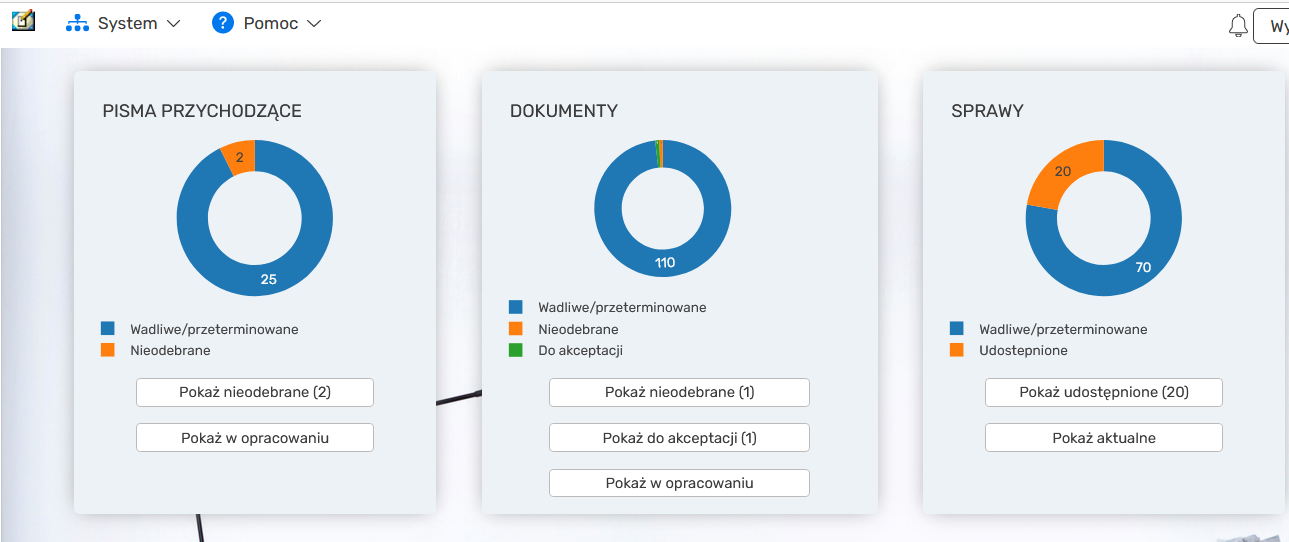
- Dokonać analizy pism tj.: metadanych, które widoczne są na liście pozycji (opcjonalnie widoczne w poleceniu: Pokaż szczegóły lub Edytuj, które można uruchomić klikając lewym przyciskiem myszy na danej pozycji) oraz analizy załączników, które są widoczne w ikonie "lupy" w kolumnie F.

- Za pomocą pierwszej kolumny zaznaczyć wybrane lub wszystkie pozycje (nadrzędny znacznik w tytułach kolumny zaznacza wszystkie widoczne pozycje).
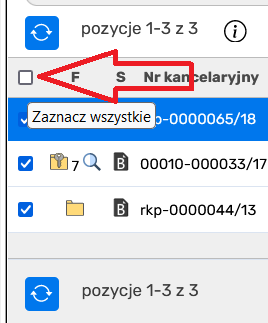
- Uruchomić opcję, dostępną na górnym pasku zadań Operacje->Potwierdź odebranie zaznaczonych (opcjonalnie: można kliknąć lewym przyciskiem myszy na jednej z zaznaczonych pozycji i za pomocą menu kontekstowego wybrać to samo polecenie). Opcja: Potwierdź odebranie zaznaczonych powinna być wykonywana wówczas jeżeli pismo zostało przekazane do dalszej realizacji/opracowania/przygotowania odpowiedzi. Jeżeli pismo zostało przekazane tylko i wyłącznie informacyjnie (np. nastąpiła dekretacja na dwie komórki organizacyjne) wówczas komórka, która otrzymała pismo do realizacji (np. pierwsza z dekretu) uruchomić powinna opcję: Potwierdź odebranie zaznaczonych, natomiast druga komórka powinna uruchomić opcję: Potwierdź odebranie i załatwienie zaznaczonych.
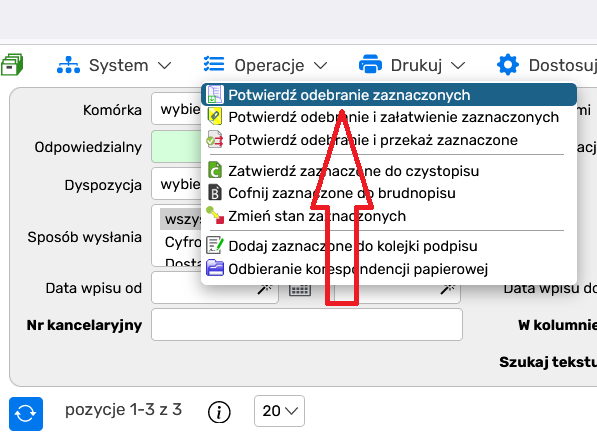
Działanie tych funkcji jest następujące
- Potwierdź odebranie zaznaczonych - funkcja pozwala odebrać zaznaczone pisma. Odbierane są wszystkie te pisma, dla których został zaznaczony przełącznik w pierwszej kolumnie . Jeżeli nie zaznaczono żadnego przełącznika, działanie funkcji dotyczy aktualnie wybranej pozycji listy (wyświetlanej na niebieskim tle). Odebrane pismo/pisma zostaną przeniesione do polecenia: Obieg dokumentów, procesy -> Pisma przychodzące -> W opracowaniu.
- Potwierdź odebranie i załatwienie zaznaczonych - funkcja pozwala za pomocą jednej operacji odebrać i potwierdzić załatwienie zaznaczonych pism. Działanie funkcji dotyczy wszystkich pism, dla których został zaznaczony przełącznik w pierwszej kolumnie. Jeżeli nie zaznaczono żadnego przełącznika, działanie funkcji dotyczy aktualnie wybranej pozycji listy (wyświetlanej na niebieskim tle). Po wykonaniu tej funkcji pismo powinno znaleźć się w:
- Aktualne - jeżeli jeszcze inni pracownicy pracują nad tym pismem (np. nie odebrali pozycji, nie założyli sprawy, nie zakończyli sprawy)
- Historyczne - jeżeli jako ostatni użytkownik wykonujemy pracę z tym pismem - jeżeli inni użytkownicy potwierdzili odebranie (nie mają tego pisma w "Nieodebrane") i załatwienie (nie mają tego pisma w "W opracowaniu"). Pismo zostanie automatycznie przeniesione do "Historyczne" jeżeli wszystkie osoby/komórki/stanowiska, które są wyszczególnione w poleceniu: "Historia obiegu dokumentów" potwierdzą odebranie i załatwienie danej pozycji.
- Odebrane pisma pojawią się w gałęzi poleceń: Obieg dokumentów, procesy -> Pisma przychodzące -> W opracowaniu.
- Na liście pism należy kliknąć lewym przyciskiem myszy w pozycję pisma, które chcemy wpiąć w istniejącą teczkę. Możliwe jest również jednoczesne przyłączenie wielu pism zaznaczonych. Za pomocą rozwijanego menu wskazać polecenie: Przyłącz do istniejącej sprawy.
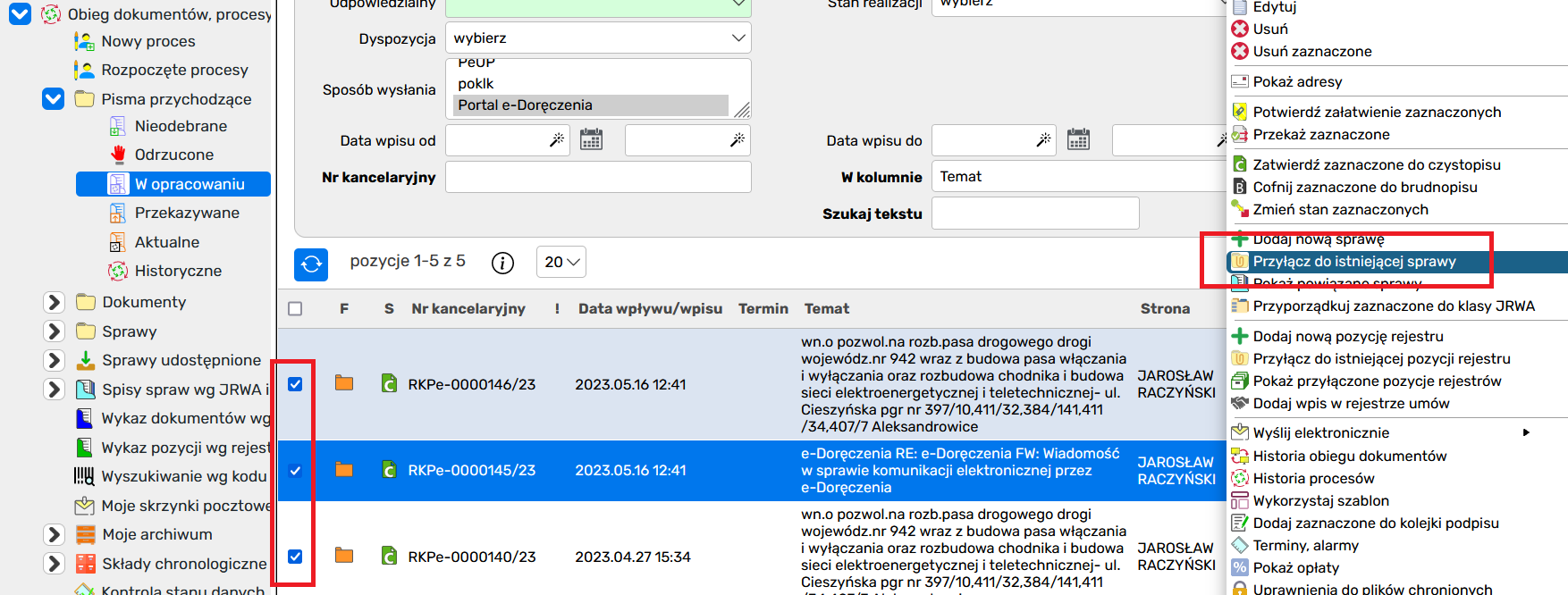
- W nowo uruchomionym oknie, na liście spraw, należy wyszukać rozpoczętą i zarejestrowaną wcześniej sprawę. Można wyszukać przykładowo po opisie sprawy, znaku sprawy, stronach postępowania, itp. Po wskazaniu danej sprawy należy użyć opcji: Przyłącz.
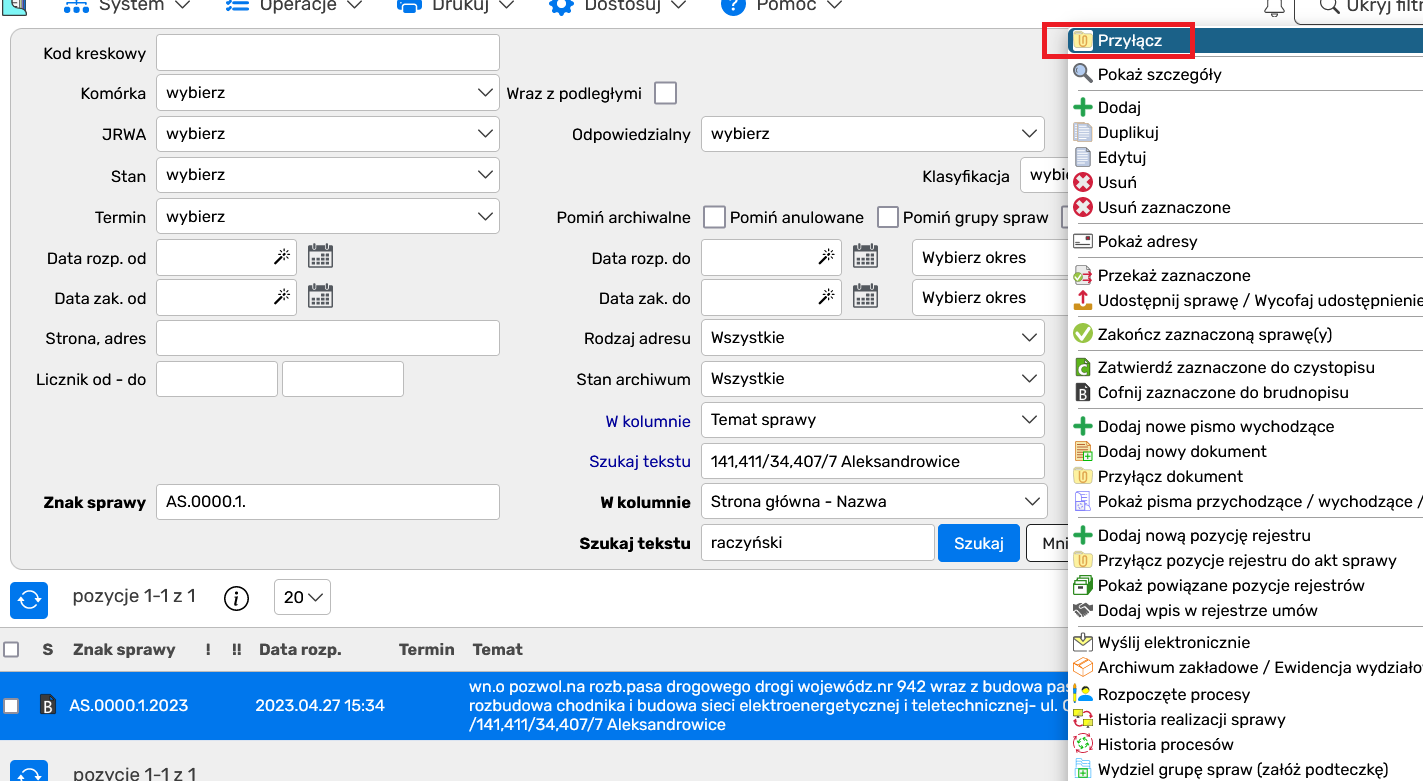
Na górnym pasku zadań system wyświetli komunikat informujący o poprawnie wykonanej operacji: Liczba utworzonych powiązań:.....
Użytkownikowi zostanie wyświetlone polecenie: Obieg dokumentów, procesy->Pisma przychodzące->W opracowaniu. Na liście pism w kolumnie: Sprawy, JRWA, rej. uzupełniony zostanie znak powiązanej sprawy. Od tej pory pismo znajduje się w aktach zarejestrowanej sprawy.
Po zarejestrowaniu sprawy pismo pozostaje na liście pism: W opracowaniu, aż do momentu:
- zakończenia sprawy - uruchamiając polecenie: Obieg dokumentów, procesy->Spisy spraw wg JRWA i komórek (wydziałów) i wywołując polecenie: Zakończ zaznaczoną sprawę(y) sprawa jak i wszystkie dokumenty zostaną zakończone.
- sprawa zmieni Stan na Ostatecznie zakończona, Status na Czystopis oraz uzupełniona zostanie w edycji sprawy datą wykonania operacji Data zakończenia,
- pismo przychodzące zostanie przeniesione docelowo do Historyczne.
- wywołania polecenia Potwierdź załatwienie zaznaczonych na liśćie pism W opracowaniu. Funkcja ta jest przeznaczona do oznaczania jako załatwione pism, z którymi aktualny użytkownik już zakończył pracę. Pozwala ona potwierdzić załatwienie zaznaczonych pism. Oznaczane jako załatwione są wszystkie te pisma, dla których został zaznaczony przełącznik w kolumnie *. Jeżeli nie zaznaczono żadnego przełącznika, działanie funkcji dotyczy aktualnie wybranej pozycji listy (wyświetlanej na niebieskim tle).
- zakończenia sprawy - uruchamiając polecenie: Obieg dokumentów, procesy->Spisy spraw wg JRWA i komórek (wydziałów) i wywołując polecenie: Zakończ zaznaczoną sprawę(y) sprawa jak i wszystkie dokumenty zostaną zakończone.
Wszczęcie sprawy “z Urzędu”
Poza możliwościami opisanymi powyżej system ma możliwość rejestracji spraw na podstawie działań, które prowadzi dany urząd/jednostka organizacyjna.
Wszczęcie postępowania/sprawy z Urzędu następuje za pomocą poniższych poleceń:
- Należy uruchomić polecenie: Obieg dokumentów, procesy → Spis spraw wg JRWA i komórek (wydziałów).
- Poprzez górny pasek zadań uruchomić: Operacje → Dodaj.
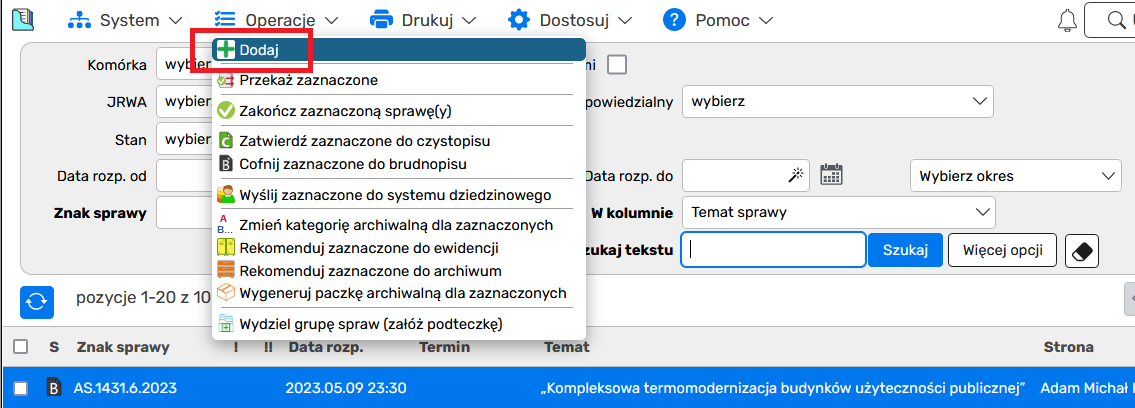
- UWAGA: Zamiast przycisku: Operacje → Dodaj można wywołać opcję Duplikuj, która jest dostępna pod lewym przyciskiem myszy klikając na danej sprawie. Duplikuje wybraną pozycję tworząc nową pozycję zawierającą takie same informacje. Duplikując pozycje system może powielać również powiązane pisma wychodzące w sprawie (bez kopiowania załączników). Przykładowo:
- jeżeli w zeszłym kwartale wysyłaliśmy sprawozdanie do Urzędu Wojewódzkiego można wyszukać tamtą sprawę i wykonać operację "Duplikuj". System stworzy nową sprawę, z nowym znakiem sprawy ale na bazie tej istniejącej uzupełniając właściwe metadane w sprawie (przekopiowany zostanie np. kontrahent), lub,
- jeżeli wysyłaliśmy pismo do wszystkich jednostek/gmin/miast powiatu i w dniu dzisiejszym musimy ponowić wysyłkę w innej sprawie również funkcja "Duplikuj" spełni tutaj swoją rolę. Duplikując pozycję, użytkownik ma prawo edycji wszystkich danych opisowych (metadanych).
- Uzupełnić formularz edycyjny sprawy tak jak zostało to opisane w punkcie powyżej.
- Zapisać wprowadzone zmiany. Sprawa zostaje zapisana w poleceniu: Obieg dokumentów, procesy → Spis spraw wg JRWA i komórek (wydziałów).